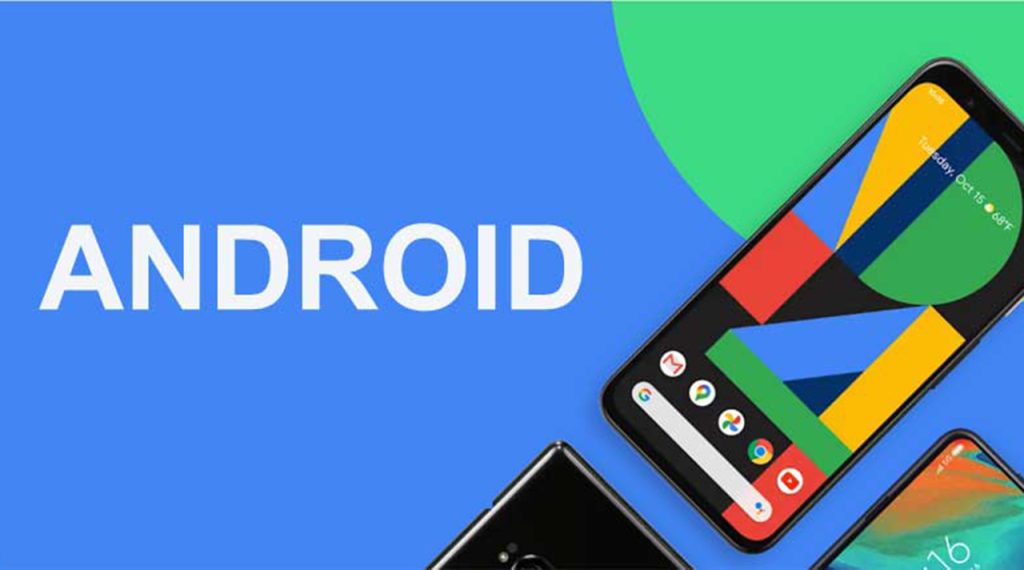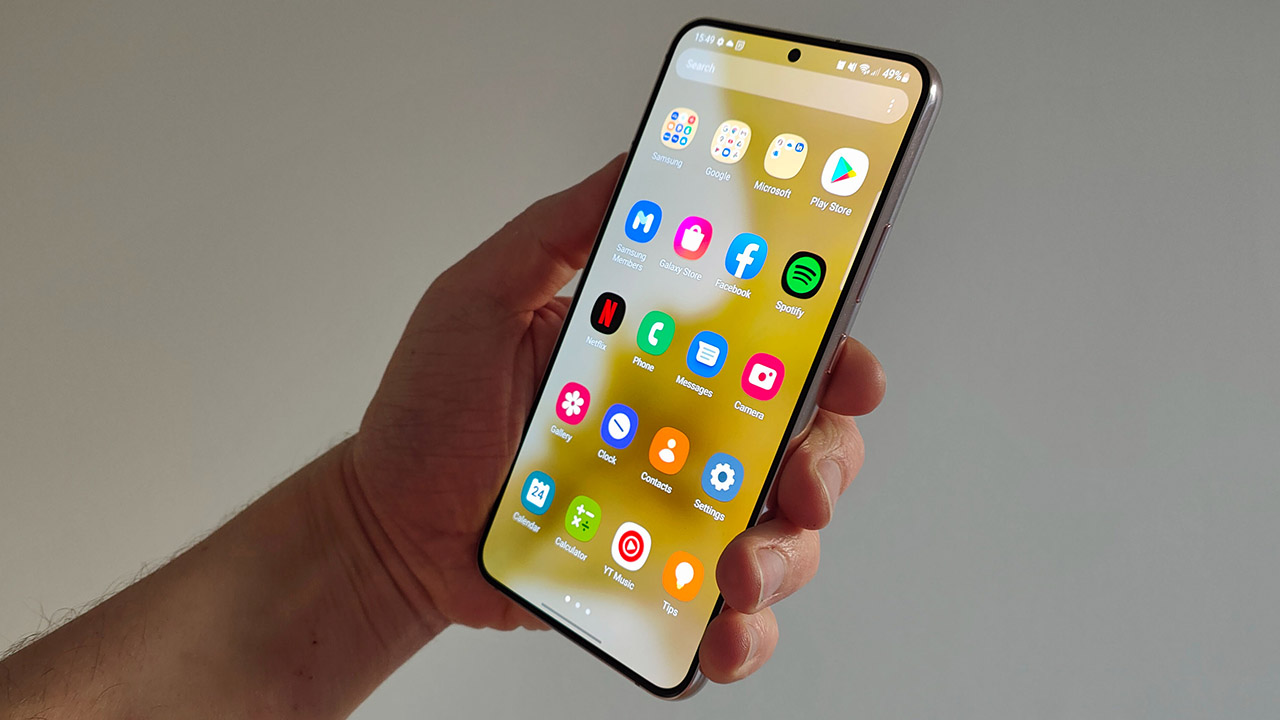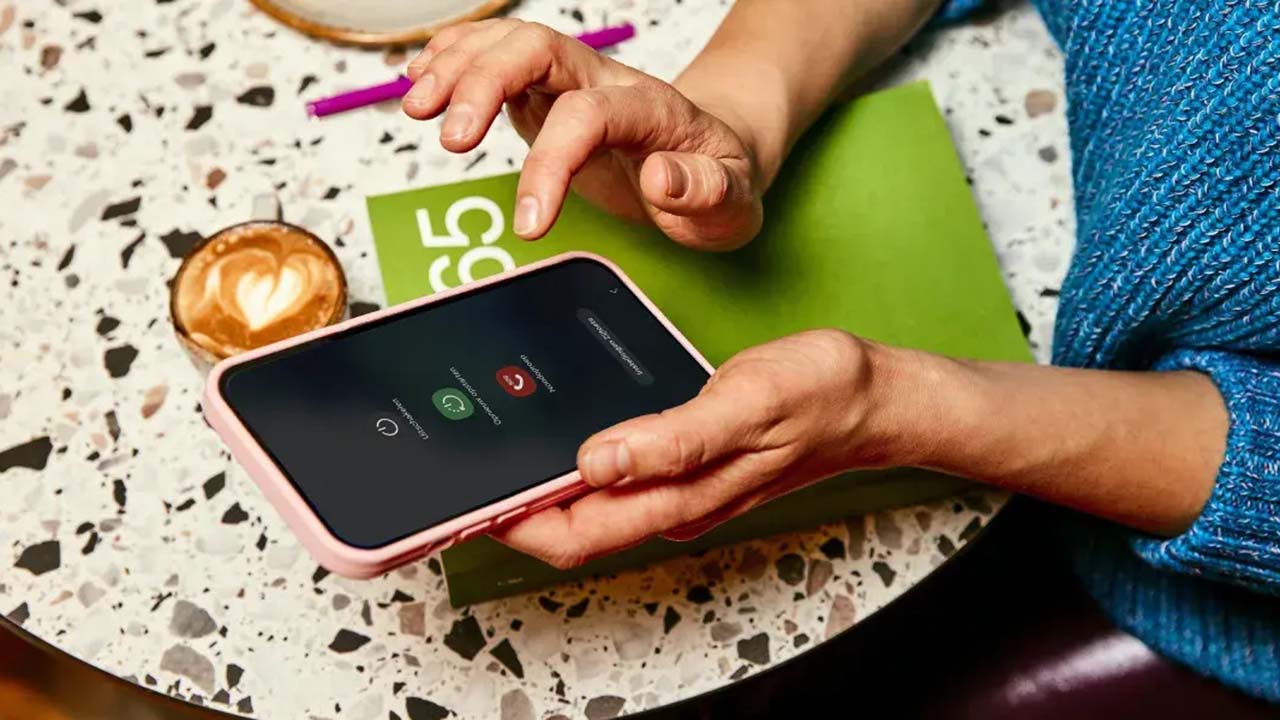Android is een krachtig en veelzijdig besturingssysteem met veel instellingen en opties om je smartphone-ervaring te personaliseren en optimaliseren. Hier zijn enkele tips en trucs om je te helpen het meeste uit je Android-toestel te halen:
1.Donkere modus: Schakel de donkere modus in om de achtergrond van je apparaat en apps naar een donker kleurenschema te veranderen. Dit kan de leesbaarheid bij weinig licht verbeteren en de batterijduur verlengen op apparaten met OLED-schermen. Ga naar Instellingen > Weergave > Donkere modus.
2.Snelle instellingen aanpassen: Pas het paneel met snelle instellingen aan om snelle toegang te krijgen tot je meest gebruikte instellingen. Veeg tweemaal omlaag vanaf de bovenkant van het scherm en tik op het potlood- of tandwielicoontje om de tegels te bewerken.
3.Batterijbesparing: Schakel de batterijbesparende modus in om de levensduur van je batterij te verlengen door achtergrondactiviteiten en andere functies die veel energie verbruiken te beperken. Ga naar Instellingen > Batterij > Batterijbesparing.
4.App-machtigingen beheren: Beheer de machtigingen van je apps om je privacy en beveiliging te beschermen. Ga naar Instellingen > Apps & meldingen > Geavanceerd > App-machtigingen.
5.Gebarenbediening: Schakel gebarenbediening in om je apparaat te navigeren met veegbewegingen in plaats van knoppen. Ga naar Instellingen > Systeem > Gebaren en kies de gewenste gebaren.
6.Schermrotatie vergrendelen: Vergrendel de schermrotatie om te voorkomen dat je scherm automatisch draait bij het kantelen van je apparaat. Veeg omlaag vanaf de bovenkant van het scherm en tik op het schermrotatie-icoon in het paneel met snelle instellingen.

7.Aangepaste app-iconen: Personaliseer het uiterlijk van je app-iconen met behulp van een aangepaste launcher, zoals Nova Launcher of Action Launcher. Deze launchers bieden verschillende thema’s en aanpassingsopties om het uiterlijk van je startscherm en app-lade te wijzigen.
8.Schermtijd beheren: Houd bij hoeveel tijd je besteedt aan verschillende apps en stel app-limieten in met behulp van de Digital Wellbeing-functie. Ga naar Instellingen > Digitaal welzijn en ouderlijk toezicht.
9.Google Assistant: Maak optimaal gebruik van Google Assistant door het activeren met je stem of door het indrukken van de startknop. Stel herinneringen in, voer zoekopdrachten uit, ontvang gepersonaliseerde aanbevelingen en meer.
Toetsenbord instellen op Android
Het instellen van je toetsenbord op Android is eenvoudig en geeft je toegang tot verschillende toetsenbordopties, zoals taalinstellingen en autocorrectie. Hier is een stapsgewijze handleiding voor het instellen van het toetsenbord op je Android-toestel:
- Ga naar de app Instellingen op je Android-smartphone.
- Scroll naar beneden en tik op ‘Systeem’.
- Zoek en tik op ‘Talen en invoer’.
- Tik op ‘Virtueel toetsenbord’ of ‘Toetsenbord en invoermethoden’, afhankelijk van je Android-versie.
- Je ziet nu een lijst met geïnstalleerde toetsenborden. Standaard is het Gboard (Google-toetsenbord) geïnstalleerd op de meeste Android-apparaten. Als je een ander toetsenbord wilt installeren, ga je naar de Google Play Store en zoek je naar het gewenste toetsenbord (zoals SwiftKey, Fleksy, of Grammarly) en installeer je het.
- Om het geïnstalleerde toetsenbord te selecteren, ga je terug naar de lijst met virtuele toetsenborden in ‘Talen en invoer’. Tik op het gewenste toetsenbord en schakel het in door de schakelaar naast de toetsenbordnaam aan te zetten.
- Als je meerdere toetsenborden hebt ingeschakeld, tik je op ‘Standaard toetsenbord’ of ‘Huidig toetsenbord’ om het gewenste toetsenbord te selecteren als het standaardtoetsenbord.
- Om de toetsenbordinstellingen aan te passen, zoals taal, autocorrectie en thema’s, tik je op het toetsenbord in de lijst met virtuele toetsenborden. Hier kun je de gewenste instellingen aanpassen aan je voorkeuren.
Nu je het toetsenbord hebt ingesteld, kun je het gebruiken in verschillende apps en tekstvelden op je Android-apparaat. Als je tussen verschillende toetsenborden wilt wisselen, open je het toetsenbord op het scherm en tik je op het toetsenbordicoon in de navigatiebalk of houd je de spatiebalk ingedrukt (afhankelijk van je Android-versie) om een ander toetsenbord te selecteren.